Vous êtes agacé parce que votre Apple Watch vous harcèle en permanence avec des appels téléphoniques, des messages et d’autres alertes ? Nous allons vous montrer comment réduire au silence un appareil sous watchOS.
Il existe de multiples façons de faire taire votre Apple Watch. Vous pouvez couvrir le cadran de la montre, activer le mode silencieux, activer Ne pas déranger, etc. Découvrez toutes les méthodes possibles pour mettre en sourdine la smartwatch d’Apple’.
Table des matières

1. Couvrir pour mettre en sourdine l’Apple Watch
Cover to Mute est une fonctionnalité intégrée à watchOS qui est pratique lorsque vous souhaitez faire taire rapidement un appel téléphonique entrant, une alarme ou un autre son sur votre Apple Watch. Il vous suffit de poser votre paume sur l’écran de la montre pendant trois secondes pour que votre Apple Watch n’émette plus aucun son.
Si votre Apple Watch ne se met pas en sourdine lorsque vous la couvrez, assurez-vous que la fonction Couvrir pour mettre en sourdine est active. Pour ce faire :
.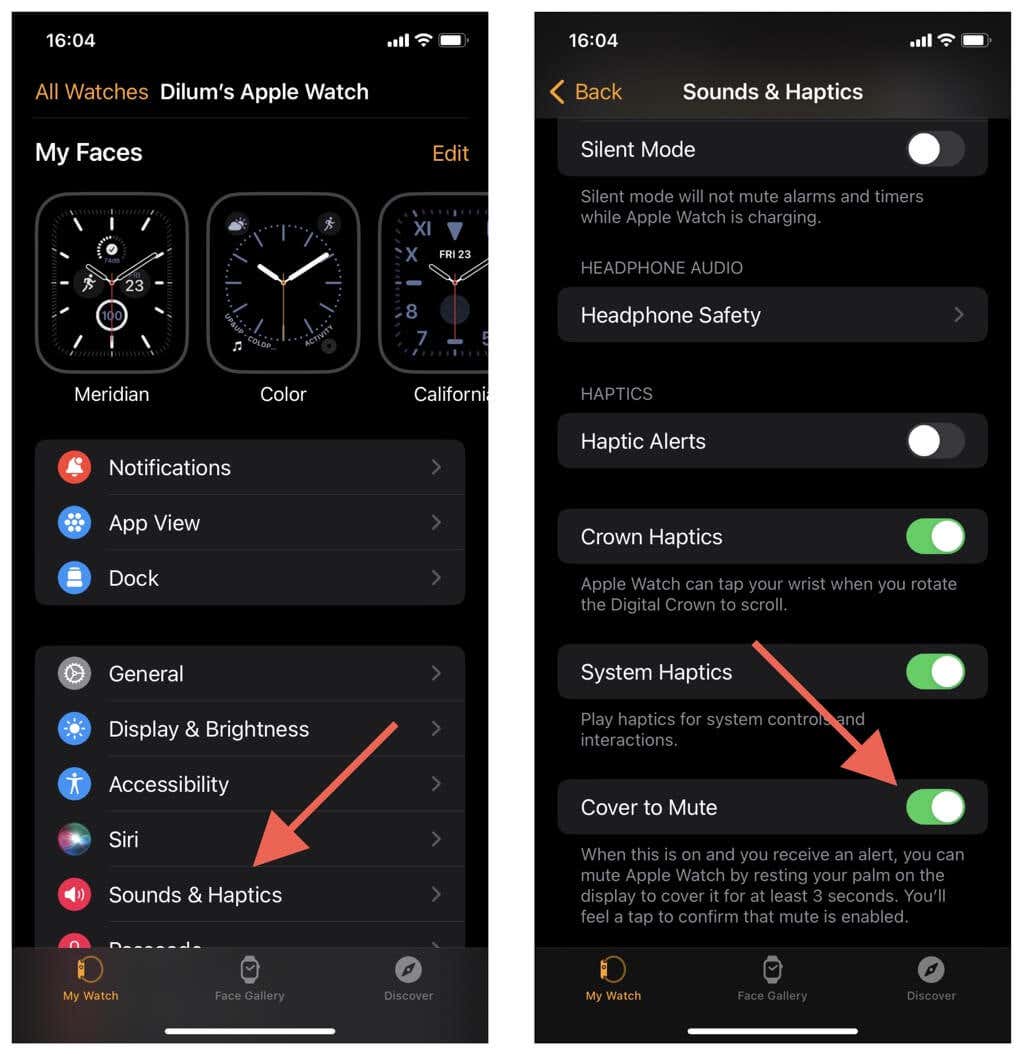
Ou, si vous voulez activer la fonction Couvrir pour couper le son directement via votre Apple Watch :
.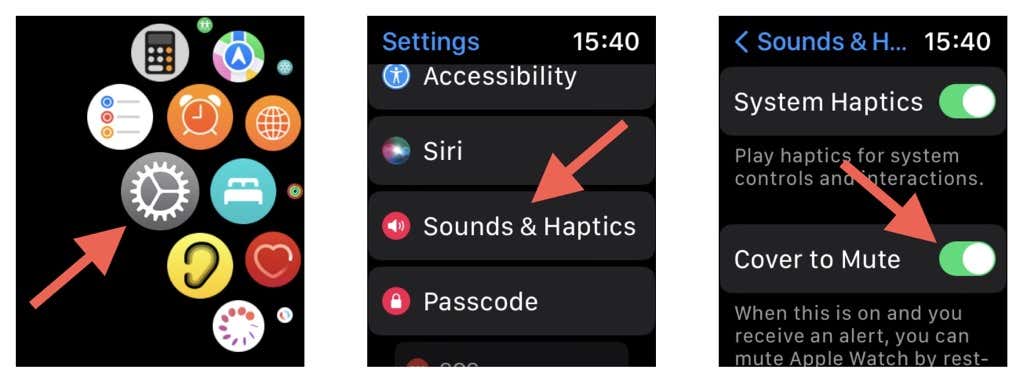
2. Activez le mode silencieux
Comme l’iPhone, votre Apple Watch dispose d’un mode silencieux qui transmet les appels et les notifications en silence. Vous’ recevrez toujours des alertes haptiques. Si vous avez configuré une alarme ou une minuterie sur votre Apple Watch, le mode silencieux ne la fera vibrer que lorsqu’elle sera sur son chargeur.
Pour activer le Mode Silence sur l’Apple Watch, faites glisser vers le haut depuis le bas de la montre pour ouvrir le Centre de contrôle et appuyez sur l’icône de la cloche. Appuyez à nouveau sur l’icône de la cloche lorsque vous souhaitez désactiver le Mode Silencieux.
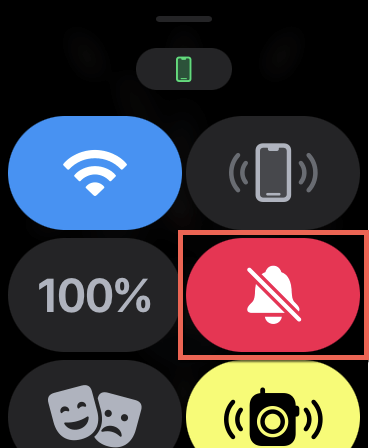
Vous pouvez également ouvrir l’application iPhone’s Watch, toucher Sounds & Haptics, et utiliser le commutateur Silent Mode pour activer et désactiver le mode silencieux sur votre appareil watchOS.
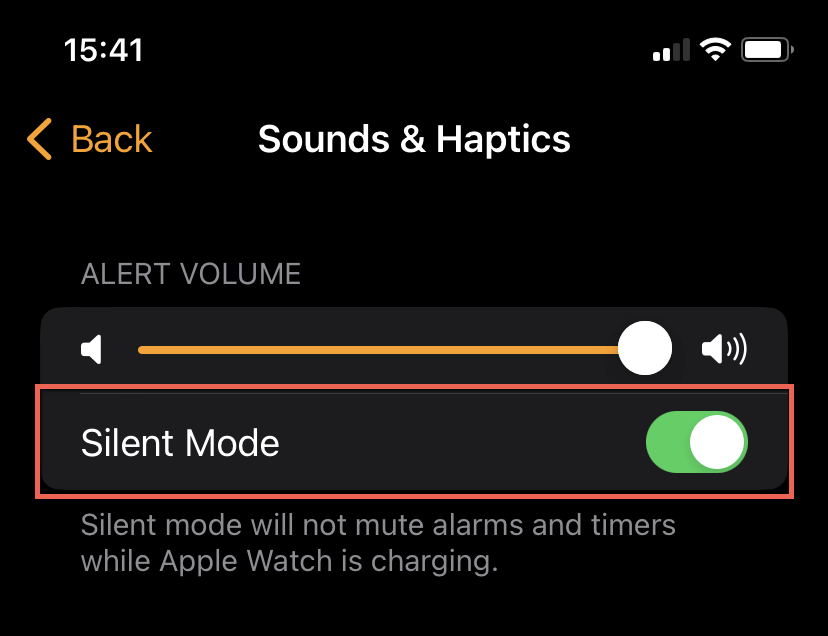
3. Activez le mode théâtre
Le mode théâtre permet non seulement de faire taire votre Apple Watch, mais aussi d’éteindre le cadran de la montre. L’affichage Always On (sur l’Apple Watch Series 5 et les versions ultérieures) et la fonction Raise to Wake ne fonctionneront pas, vous devrez donc appuyer sur la Digital Crown ou le bouton latéral pour voir l’écran d’accueil. Vous continuerez toutefois à recevoir des notifications haptiques.
Pour activer le mode théâtre, touchez l’icône Mode théâtre (masques de comédie/tragédie) sur le Centre de contrôle. Appuyez à nouveau sur la même icône lorsqu’il est temps de le désactiver.
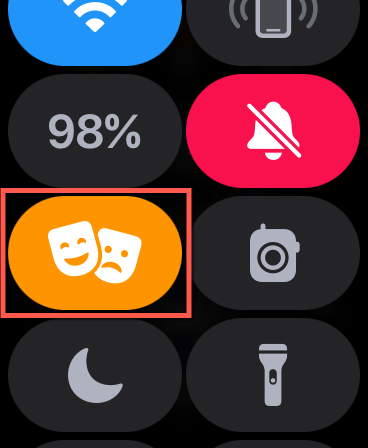
Conseil: L’activation du mode cinéma active automatiquement le mode silencieux. Toutefois, vous pouvez désactiver le mode silencieux si vous souhaitez uniquement éteindre l’écran, par exemple pour économiser la batterie.
4. Activez le mode Ne pas déranger
Le mode Ne pas déranger (DND) pour l’Apple Watch offre un autre moyen de bloquer les sons. Contrairement au mode silencieux et au mode théâtre, les appels sont envoyés vers la messagerie vocale et les notifications sont transmises directement au centre de notification, ce qui signifie que vous ne recevrez pas d’alertes haptiques.
Vous pouvez activer rapidement la fonction Ne pas déranger via le Centre de contrôle watchOS : touchez l’icône DND (croissant de lune), sélectionnez Ne pas déranger, puis touchez Activé ( ou sélectionnez la période pendant laquelle vous souhaitez que la fonction DND soit active, par exemple Activé pendant 1 heure).
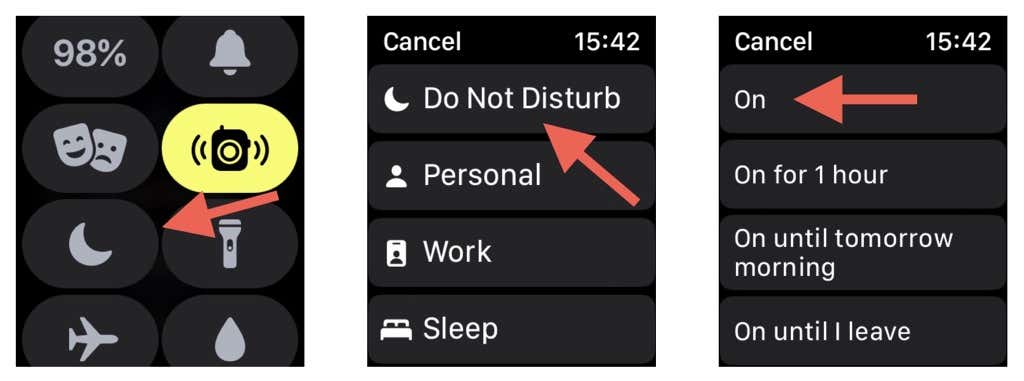
À partir de watchOS 8 et des versions ultérieures, vous pouvez également réduire au silence votre Apple Watch avec des Focuses préconstruites ou personnalisées. Il s’agit essentiellement de profils Ne pas déranger avec différents niveaux de restriction des notifications pour les contacts et les applications. Après avoir appuyé sur l’icône DND dans le Centre de contrôle, il suffit de choisir le Focus (Personnel, Travail, Fitness, etc.) que vous souhaitez activer. Pour plus de détails, consultez notre guide d’utilisation du mode Focus sur les appareils Apple.
Par défaut, l’état Ne pas déranger et Focus se synchronise entre l’iPhone et l’Apple Watch. Si vous voulez empêcher cela, allez sur My Watch > General > Focus sur votre appareil iOS et activez l’interrupteur à côté de Mirror iPhone.
5. Faire taire les notifications par application
Au lieu d’utiliser le mode silencieux, le mode théâtre ou le mode "Ne pas déranger", vous pouvez faire taire les notifications de l’Apple Watch par application. Si une application particulière continue de vous déranger :
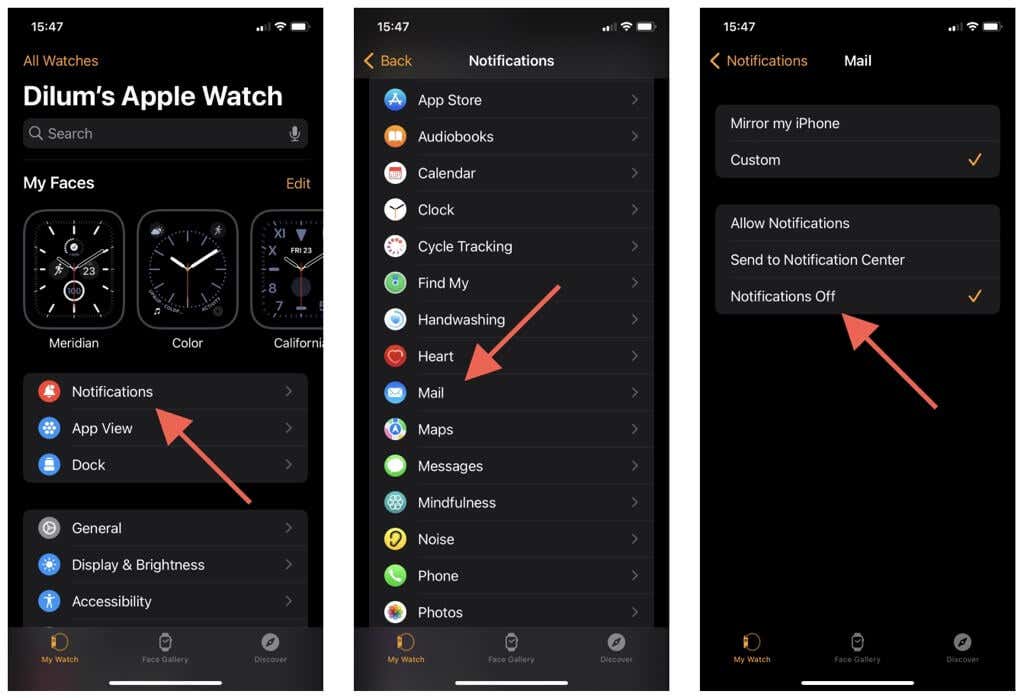
Certaines applications proposent également des options supplémentaires pour faire taire les notifications. Par exemple, l’écran des options de l’application Mindfulness comporte un bouton Muet pour aujourd’hui que vous pouvez activer pour mettre en sourdine les notifications de l’application pour le reste de la journée.
Ou bien, lorsque vous recevez une notification d’une application sur votre Apple Watch :
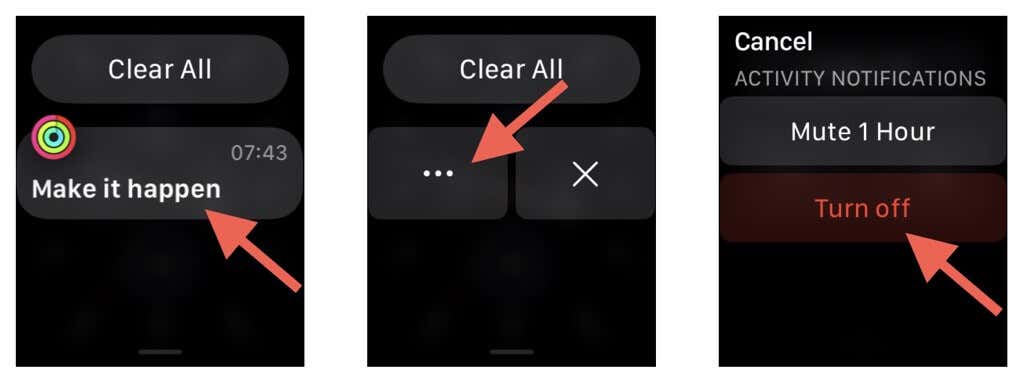
6. Établissez un horaire de sommeil
Vous pouvez empêcher votre Apple Watch de vous déranger la nuit en établissant un horaire de sommeil et en le reliant à Sleep Focus. Pour ce faire :
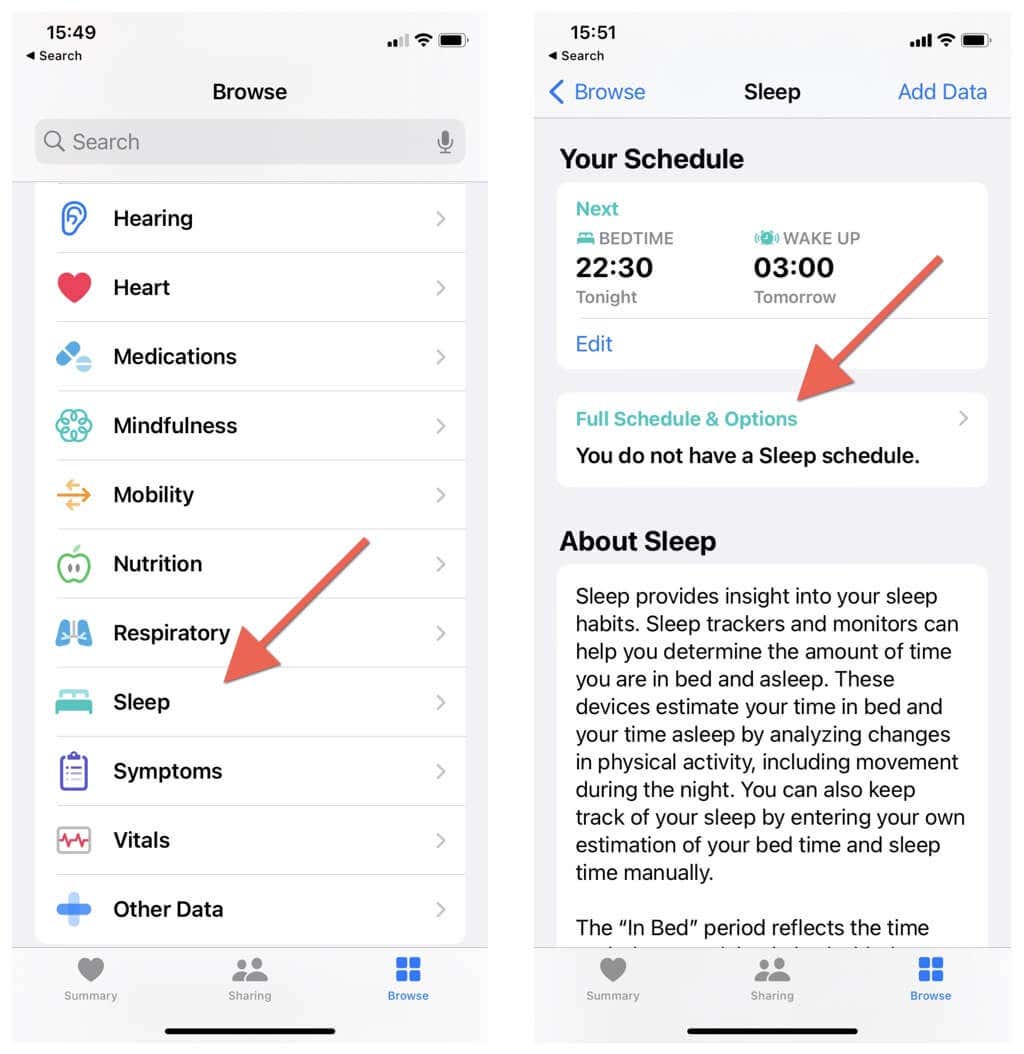
de
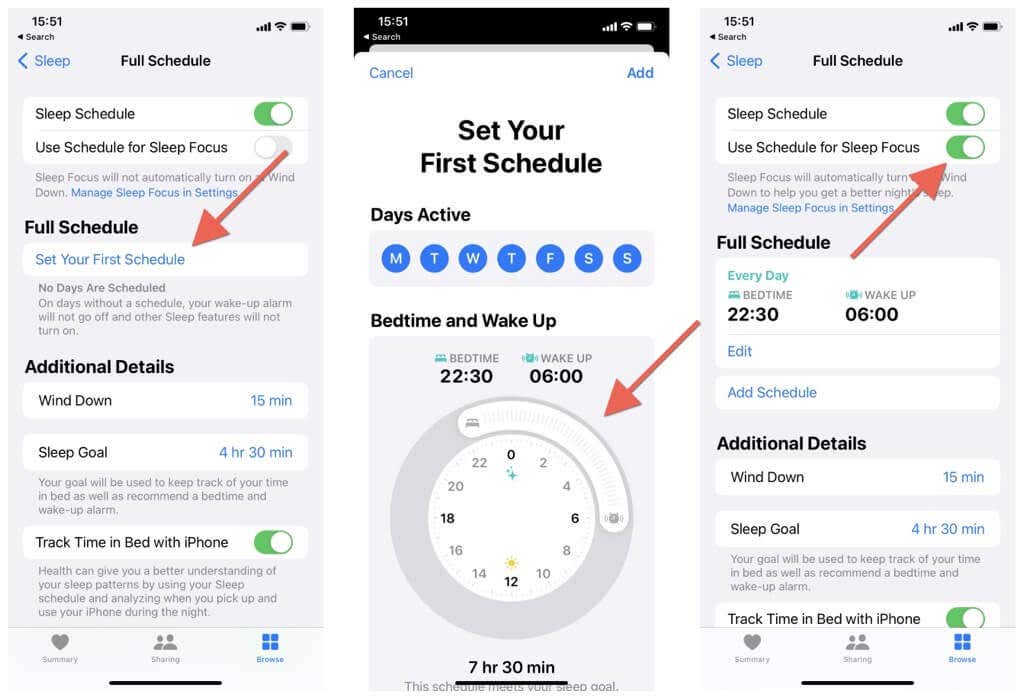
Par défaut, le Focus Sommeil arrête tous les appels entrants et les notifications. Pour gérer son fonctionnement, ouvrez l’application Paramètres et allez dans Focus > Sommeil. Ensuite, touchez Personnes et applis pour activer les notifications de certains contacts et applis.
7. Faites taire Siri sur l’Apple Watch
Votre Apple Watch a l’habitude de réveiller Siri accidentellement lorsque vous levez la main ou appuyez sur la couronne numérique ? Si Siri commence à parler à voix haute et vous agace :
.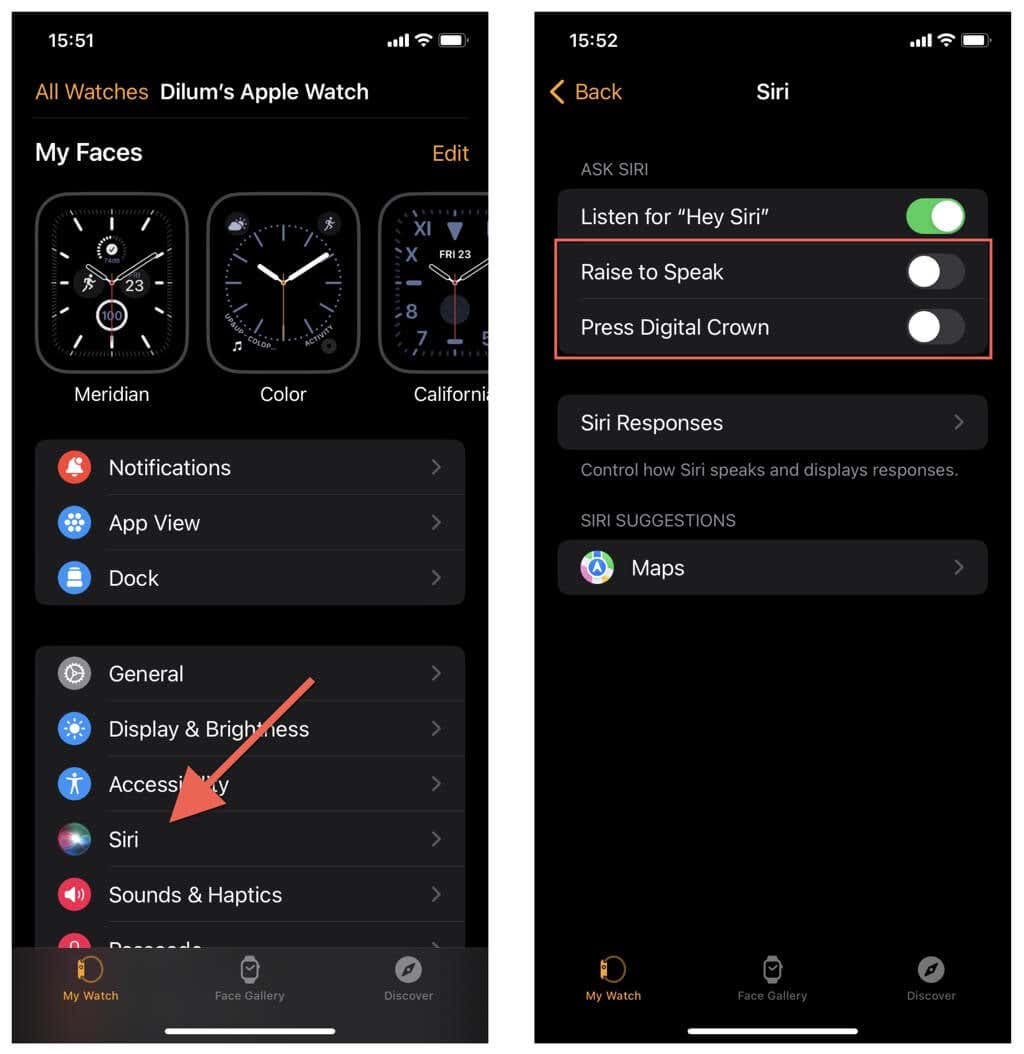
Ou, si vous voulez désactiver Siri directement via votre Apple Watch :
.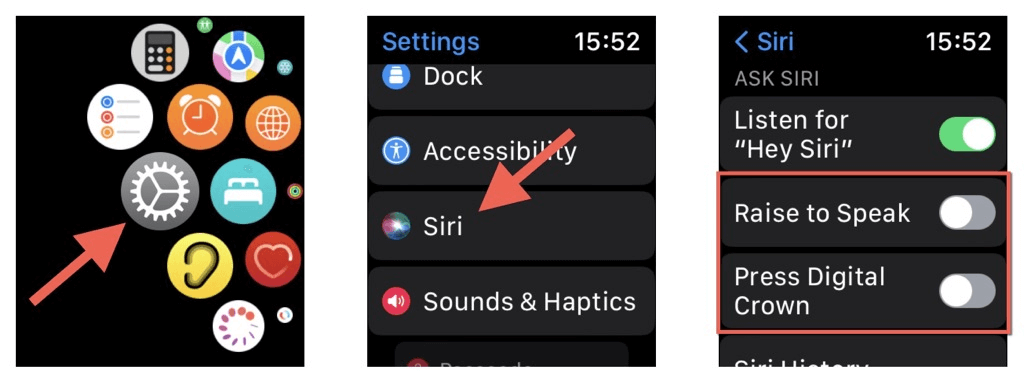
Vous pouvez continuer à activer et à utiliser Siri sur votre Apple Watch avec la phrase Hey Siri.
Ne laissez pas votre Apple Watch vous importuner
Il existe plusieurs façons de mettre une Apple Watch en sourdine. Choisissez la meilleure méthode en fonction de la situation. Par exemple, la fonction Couvrir pour mettre en sourdine est parfaite dans les cas où vous êtes pris au dépourvu par un appel ou une alarme. D’autre part, le mode silencieux vous permet de recevoir des appels et des notifications en silence, tandis que la fonction "Ne pas déranger" vous permet d’éliminer complètement les distractions.